Erreur 0x000000A2 MEMORY_IMAGE_CORRUPT : 7 méthodes pour la corriger
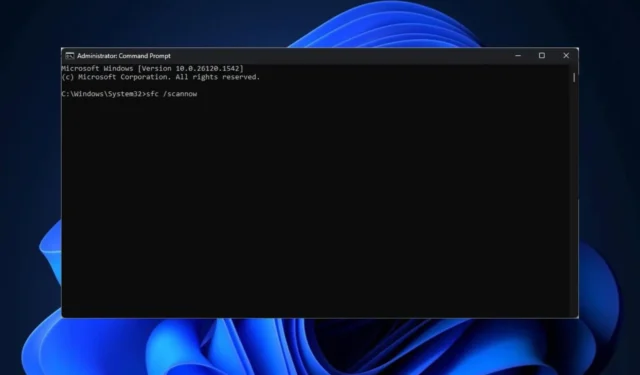
L’erreur redoutée 0x000000A2 MEMORY_IMAGE_CORRUPT est assez courante chez les utilisateurs de Windows. Elle provoque un écran bleu de la mort sur les PC , qui, comme de nombreux autres problèmes similaires, peut finalement endommager votre appareil.
Quelle est l’erreur 0x000000A2 MEMORY_IMAGE_CORRUPT ?
L’ erreur 0x000000A2 MEMORY_IMAGE_CORRUPT est un signal de votre ordinateur indiquant qu’il y a un problème avec l’image d’un fichier .exe dans sa mémoire. Cela signifie que l’exécutable est corrompu ou qu’il lui est arrivé quelque chose qui a entraîné son dysfonctionnement.
Quelle est la cause de l’erreur 0x000000A2 MEMORY_IMAGE_CORRUPT ?
Cette erreur peut être causée par de nombreux facteurs, tels qu’une mémoire RAM défectueuse, un logiciel malveillant, des fichiers système corrompus ou des problèmes de pilote. Il peut également s’agir de problèmes logiciels et matériels.
Bien que l’erreur 0x000000A2 MEMORY_IMAGE_CORRUPT soit causée par un exécutable cassé ou corrompu, une RAM défectueuse peut également en être la cause, car elle ne peut pas traiter correctement l’exécutable et le considère à la place comme corrompu.
Les résultats varient en fonction de la racine du problème (matériel ou logiciel), mais l’ erreur 0x000000A2 MEMORY_IMAGE_CORRUPT peut rendre le PC inutilisable si elle n’est pas résolue.
7 méthodes pour corriger l’erreur 0x000000A2 MEMORY_IMAGE_CORRUPT
Méthode 1 : désinstallez tous les programmes que vous avez récemment ajoutés
Pensez à désinstaller tous les programmes que vous avez récemment ajoutés , car l’un d’entre eux peut être à l’origine d’un conflit de pilotes de fichiers.
- Dans la zone de recherche , saisissez Panneau de configuration et ouvrez-le.
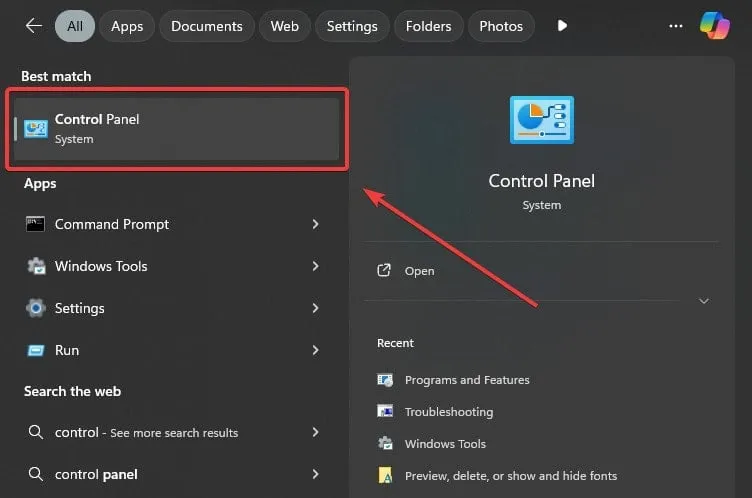
- Cliquez sur Catégorie et sélectionnez Grandes icônes .
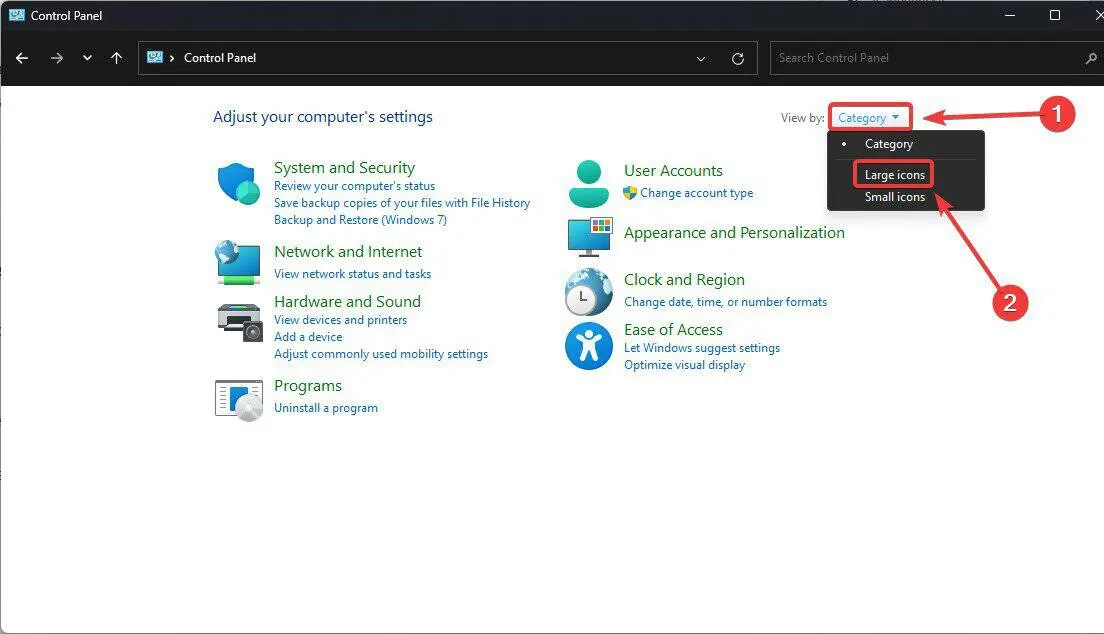
- Accédez à Programmes et fonctionnalités et sélectionnez les applications récemment installées.
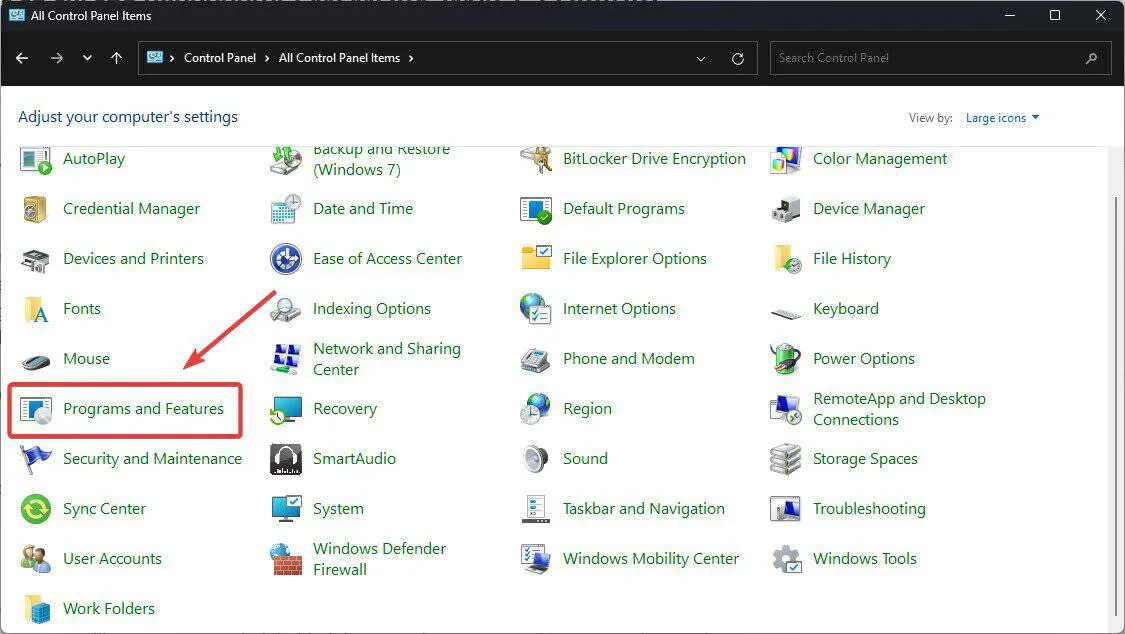
- Désinstaller les plus récents.
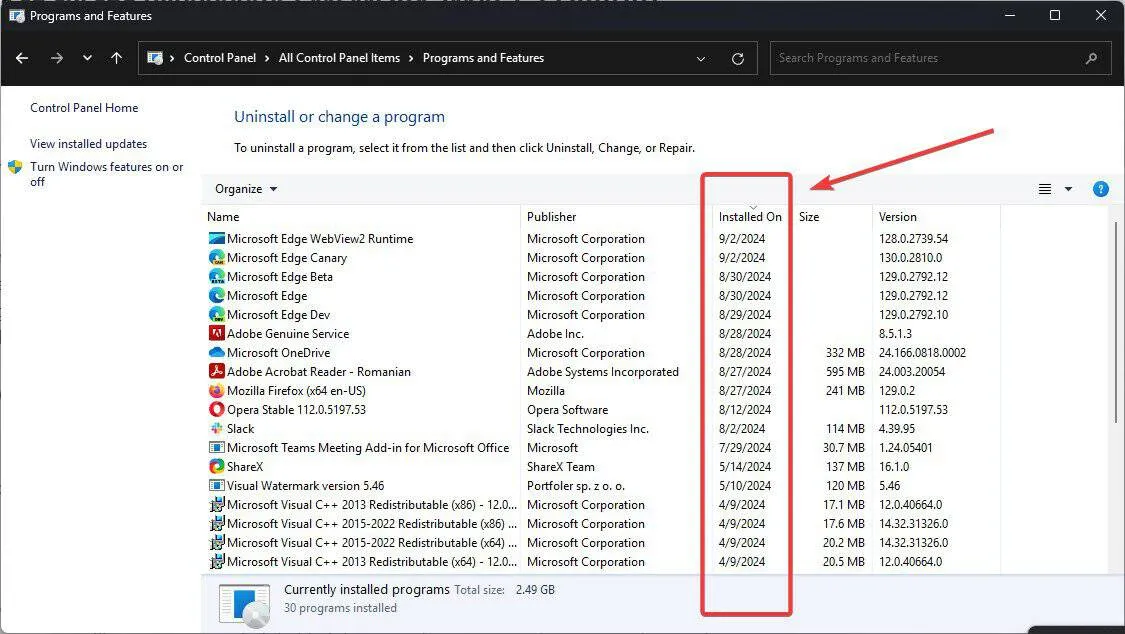
Méthode 2 : Déconnectez tous vos périphériques
Il serait préférable de déconnecter également les périphériques. Faites-le avec chaque périphérique connecté à votre PC, puis redémarrez votre appareil. Vérifiez si le problème persiste.
Méthode 3 : exécuter les analyses SFC et DISM
Si ces étapes ne résolvent pas le problème, il est temps de passer à des techniques plus techniques. L’exécution d’analyses SFC et DISM peut aider à réparer les fichiers système corrompus, une cause courante de l’erreur. Ces analyses sont le moyen utilisé par l’ordinateur pour nettoyer en profondeur, en éliminant tout désordre indésirable.
Pour exécuter une analyse SFC, vous devez :
- Ouvrez l’invite de commande avec les droits d’administrateur.
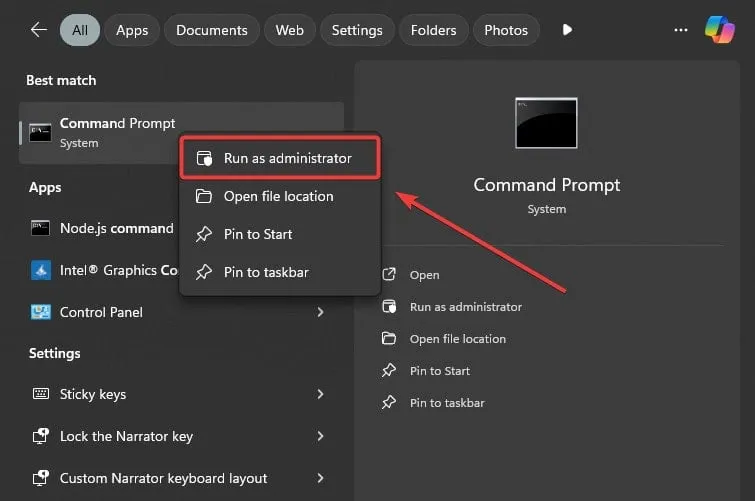
- Tapez la commande suivante :
sfc /scannow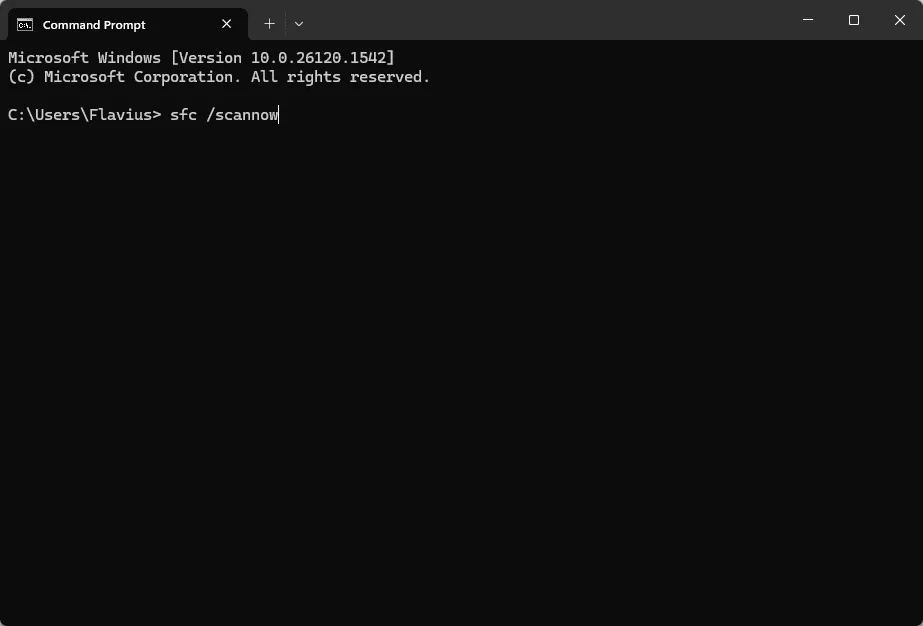
- Laissez le processus s’exécuter, car cela prendra un certain temps, mais une fois terminé, saisissez la commande suivante :
dism /online /cleanup-image /scanhealth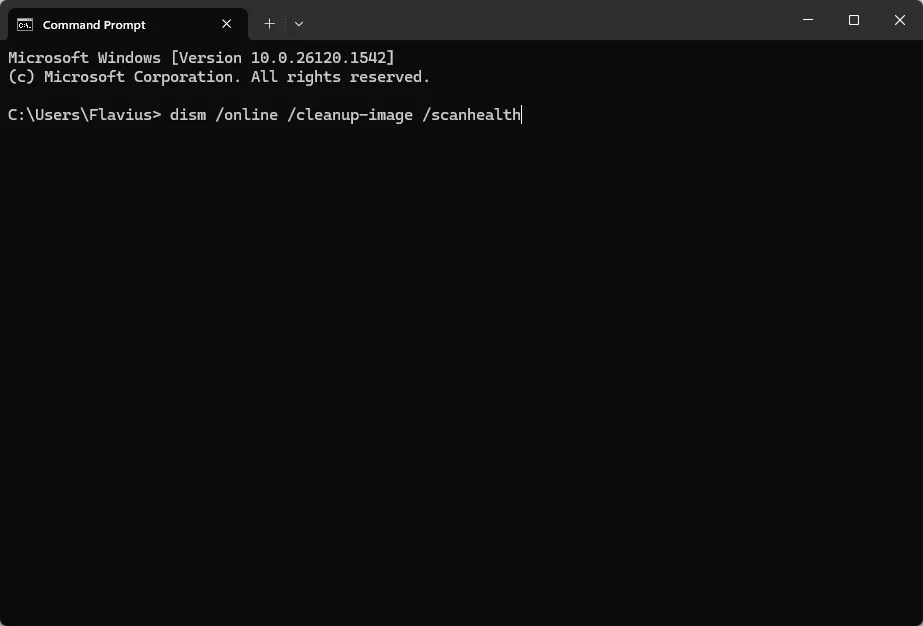
- Enfin, une fois cette étape terminée, saisissez
dism /online /cleanup-image /restorehealth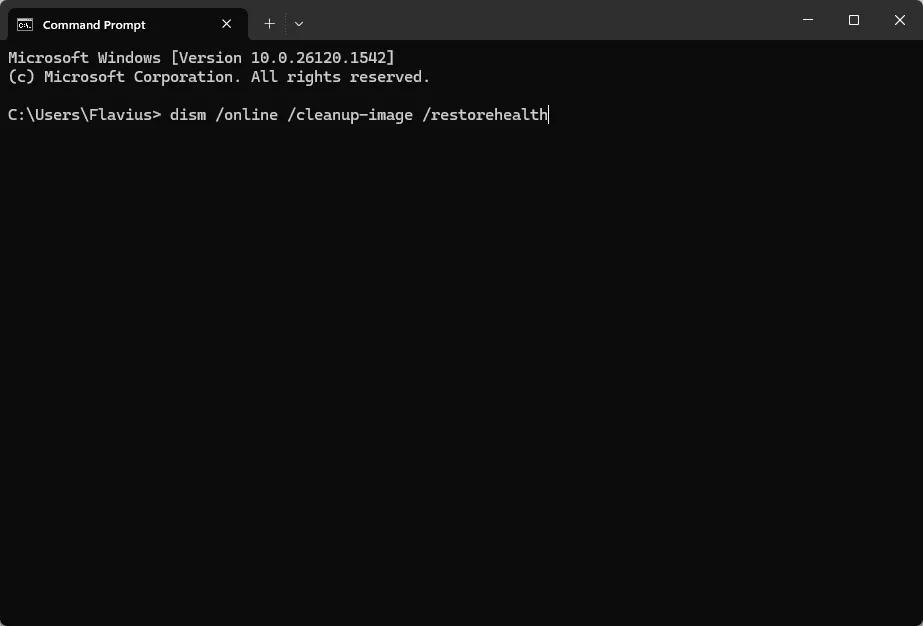
- Redémarrez votre PC.
Il serait préférable d’envisager d’exécuter ces commandes dans l’environnement de récupération Windows. Le moyen le plus sûr d’accéder à Windows RE est de maintenir la touche Maj enfoncée tout en cliquant sur le bouton Redémarrer.
Une fois sur la plateforme, vous devrez :
- Dans le panneau Choisir une option, sélectionnez Dépannage > Invite de commandes.
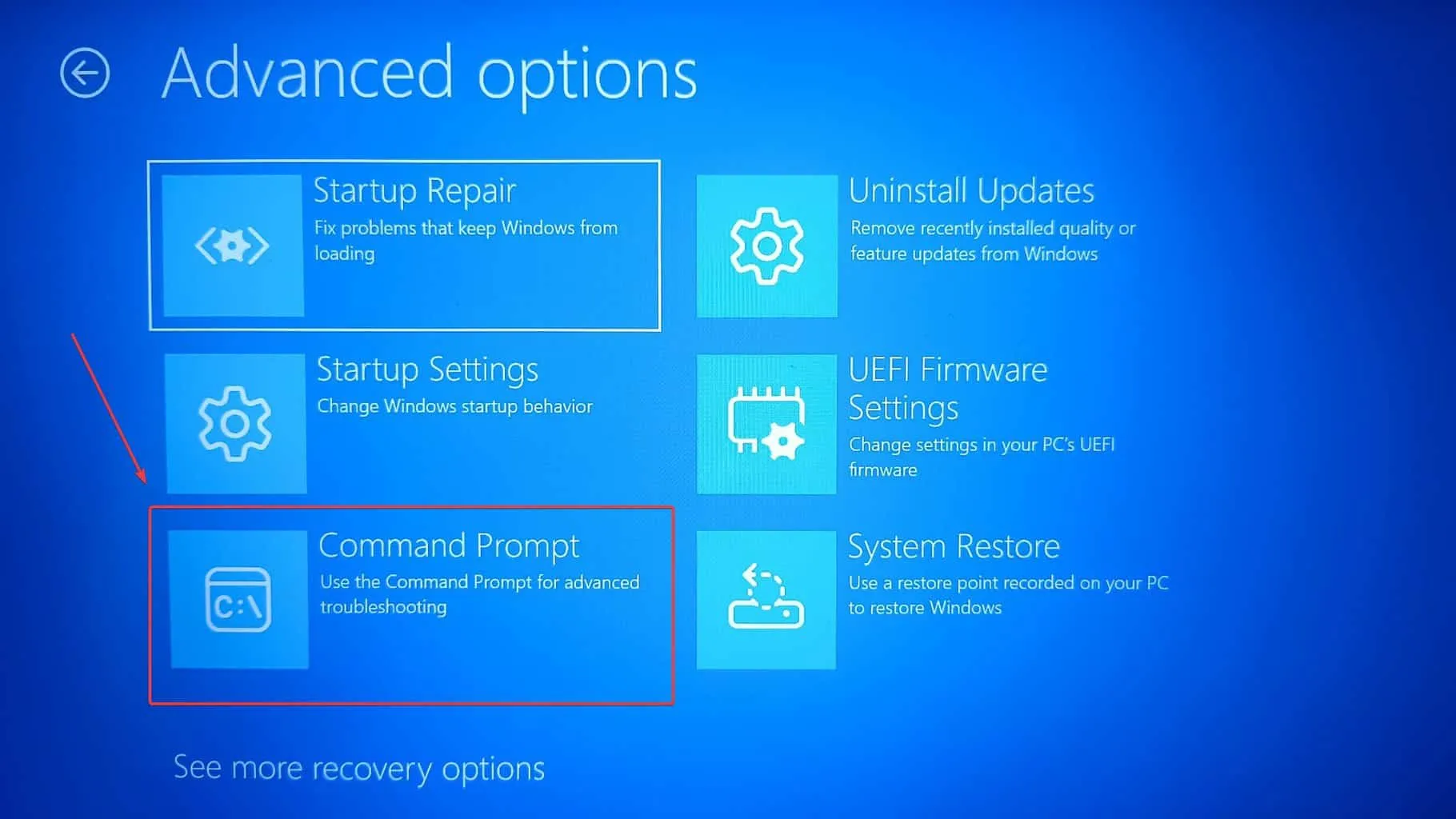
- Courir
sfc /scannow - Ensuite, courez
dism /online /cleanup-image /scanhealth. - Maintenant, cours
dism /online /cleanup-image /restorehealth - Revenez à la page Choisir une option et éteignez le PC.
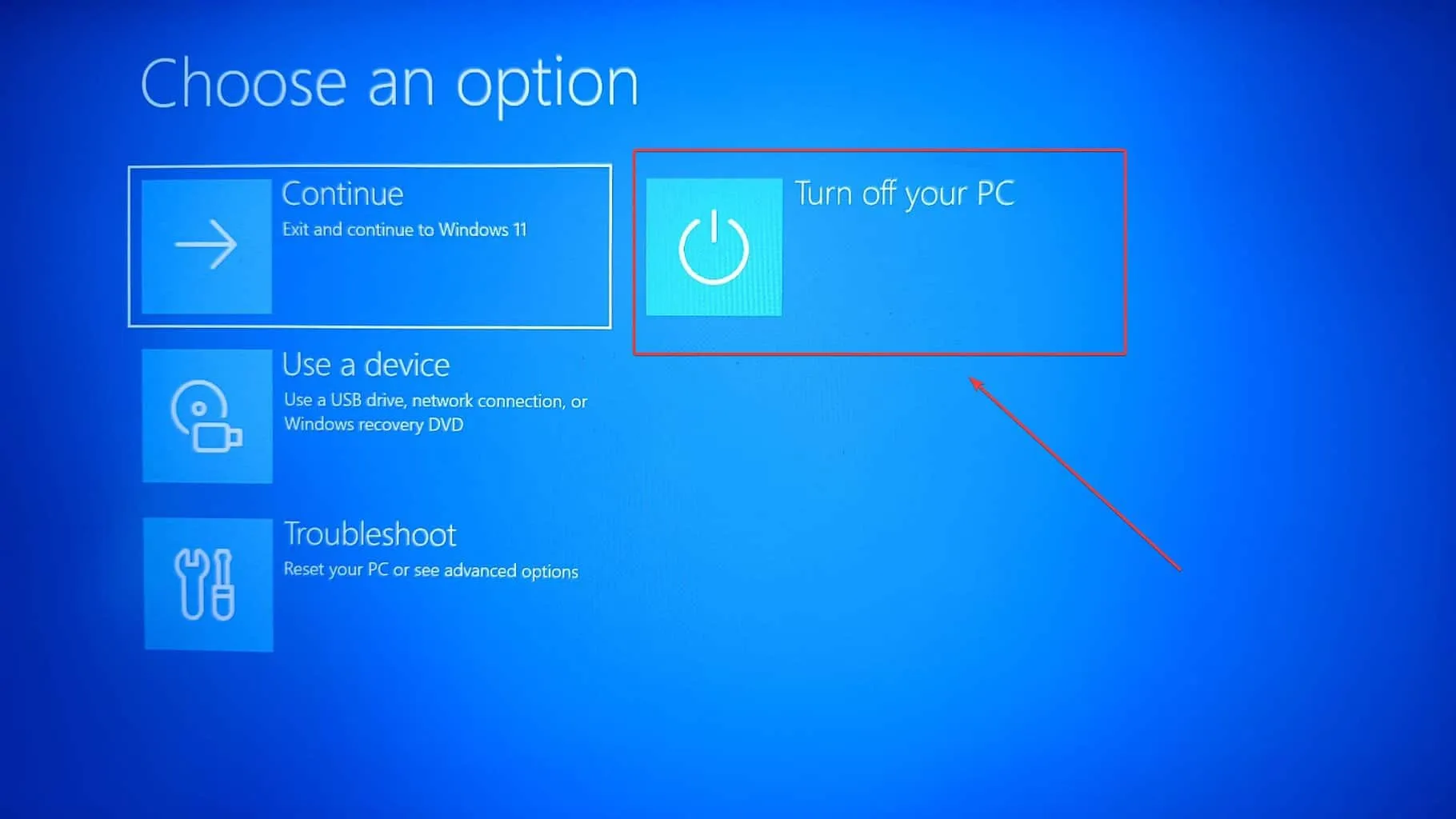
Méthode 4 : utilisez l’outil de diagnostic de la mémoire pour vérifier les problèmes matériels
Si vous n’avez toujours pas de solution à l’erreur 0x000000A2 MEMORY_IMAGE_CORRUPT, l’outil de diagnostic de la mémoire peut vous éclairer sur le problème. Cette fonction pratique vérifie la mémoire de votre ordinateur avant le démarrage du système, mais cela peut prendre un certain temps.
Il vérifiera la mémoire de votre appareil et détectera d’éventuels problèmes. Les résultats seront affichés dans l’Observateur d’événements.
Voici ce que vous devez faire :
- Ouvrez l’invite de commande avec les droits d’administrateur et saisissez la commande suivante :
mdsched.exe - Appuyez sur Entrée.

- Choisissez entre Redémarrer maintenant et rechercher les problèmes ou Rechercher les problèmes la prochaine fois que je démarre mon ordinateur .
- Laissez le processus s’exécuter, puis après le démarrage, appuyez sur Windows + Set saisissez Observateur d’événements.
- Là, allez dans Journaux Windows > Système > Rechercher .
- Tapez memorydiagnostics-results et appuyez sur Entrée.
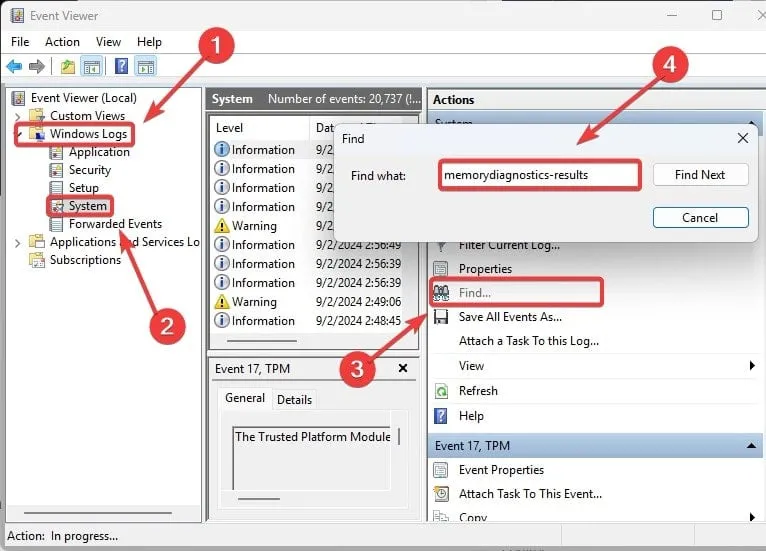
S’il détecte des erreurs, votre RAM est peut-être défectueuse et vous devrez la remplacer.
Méthode 5 : Réinstallez votre pilote graphique
L’erreur 0x000000A2 MEMORY_IMAGE_CORRUPT peut également se produire en raison de pilotes défectueux. La réinstallation des pilotes, en particulier du pilote graphique, doit donc également être envisagée.
- Dans la zone de recherche , saisissez Gestionnaire de périphériques et ouvrez-le.
- Cliquez sur Cartes graphiques , sélectionnez la carte graphique et cliquez sur Désinstaller .
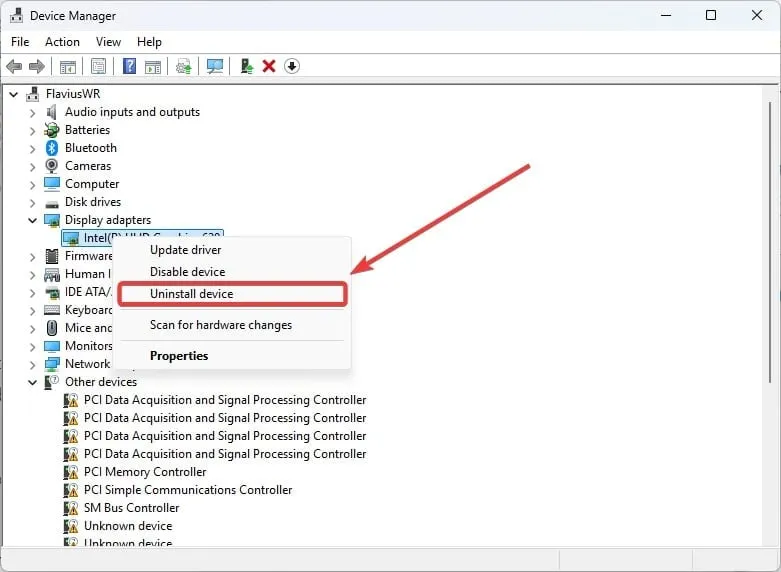
- Fermer le Gestionnaire de périphériques .
- Redémarrez votre PC.
- Téléchargez un pilote mis à jour auprès du fabricant de la carte graphique. Assurez-vous de le télécharger à partir de sources officielles.
- Ouvrez à nouveau le Gestionnaire de périphériques , puis cliquez sur Cartes graphiques .
- Cliquez sur Mettre à jour les pilotes .
- Sélectionnez Parcourir mon ordinateur pour rechercher des pilotes et suivez toutes les étapes pour installer un pilote mis à jour.
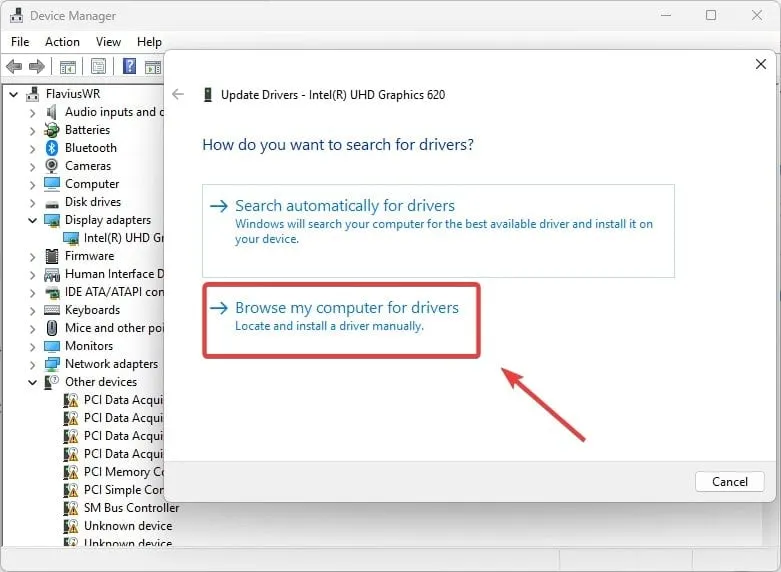
- Redémarrez à nouveau votre PC.
Cette solution devrait résoudre le problème.
Méthode 6 : Effectuer une restauration du système
Une autre solution qui peut corriger l’erreur 0x000000A2 MEMORY_IMAGE_CORRUPT est une restauration du système. Cela restaurera votre appareil à un point où le problème à l’origine de l’erreur n’existe plus. Pour l’initier, vous devrez :
- Ouvrez le Panneau de configuration .
- Assurez-vous que le paramètre Afficher par est configuré sur Grandes icônes .
- Sélectionnez Récupération .
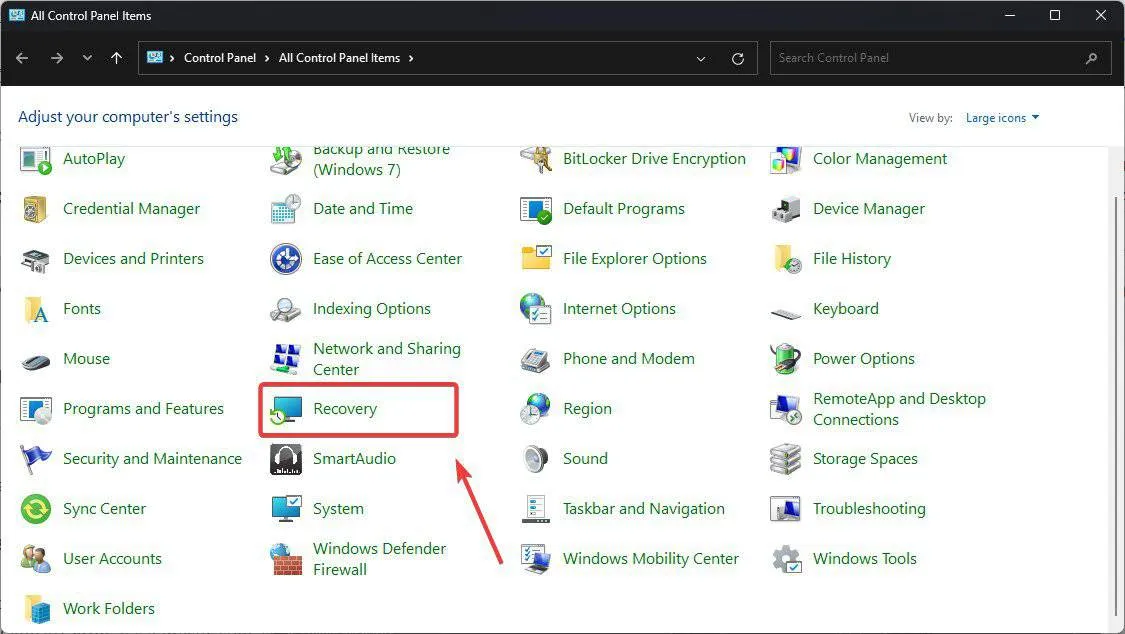
- Cliquez sur Ouvrir la restauration du système .
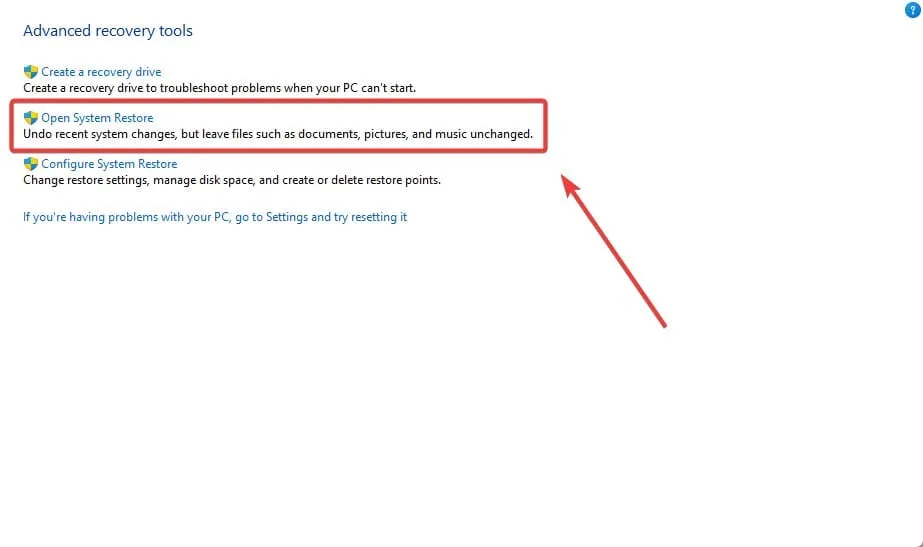
- Suivez toutes les étapes pour remettre votre PC dans un état antérieur à la réapparition de l’erreur.
Méthode 7 : Réinstaller Windows
Dans le pire des cas, la réinstallation de Windows peut être votre solution finale pour résoudre l’erreur 0x000000A2 MEMORY_IMAGE_CORRUPT. Il s’agit d’une mesure radicale, alors assurez-vous d’essayer toutes les autres étapes avant de vous lancer dans la réinstallation du système d’exploitation.
Si vous rencontrez ce problème sous Windows 10, la mise à niveau de votre PC vers Windows 11 peut également le résoudre.
Voilà donc une feuille de route pour naviguer dans les eaux dangereuses de l’erreur 0x000000A2 MEMORY_IMAGE_CORRUPT.
Étant donné que les raisons pour lesquelles cette erreur apparaît sont inconnues, vous devrez essayer toutes les solutions, pas seulement une. Et dites-nous laquelle a fonctionné pour vous.



Laisser un commentaire